ps字体加粗
ps字体加粗有右键菜单加粗、字符面板加粗、设置描边、更改字体及样式、滤镜最小值和栅格化扩展边缘等多种加粗字体的方法,具体操作在Windows系统电脑、Mac系统电脑的操作步骤相同,在这里以wi荏鱿胫协ndows系统操作为例,具体操作如下:

工具/原料
联想小新Pro16
Windows10
ps2022
右键菜单加粗
1、激活文本选框第一种是右键菜单加粗。使用鼠标左键双击文字区域,激活文本选框。
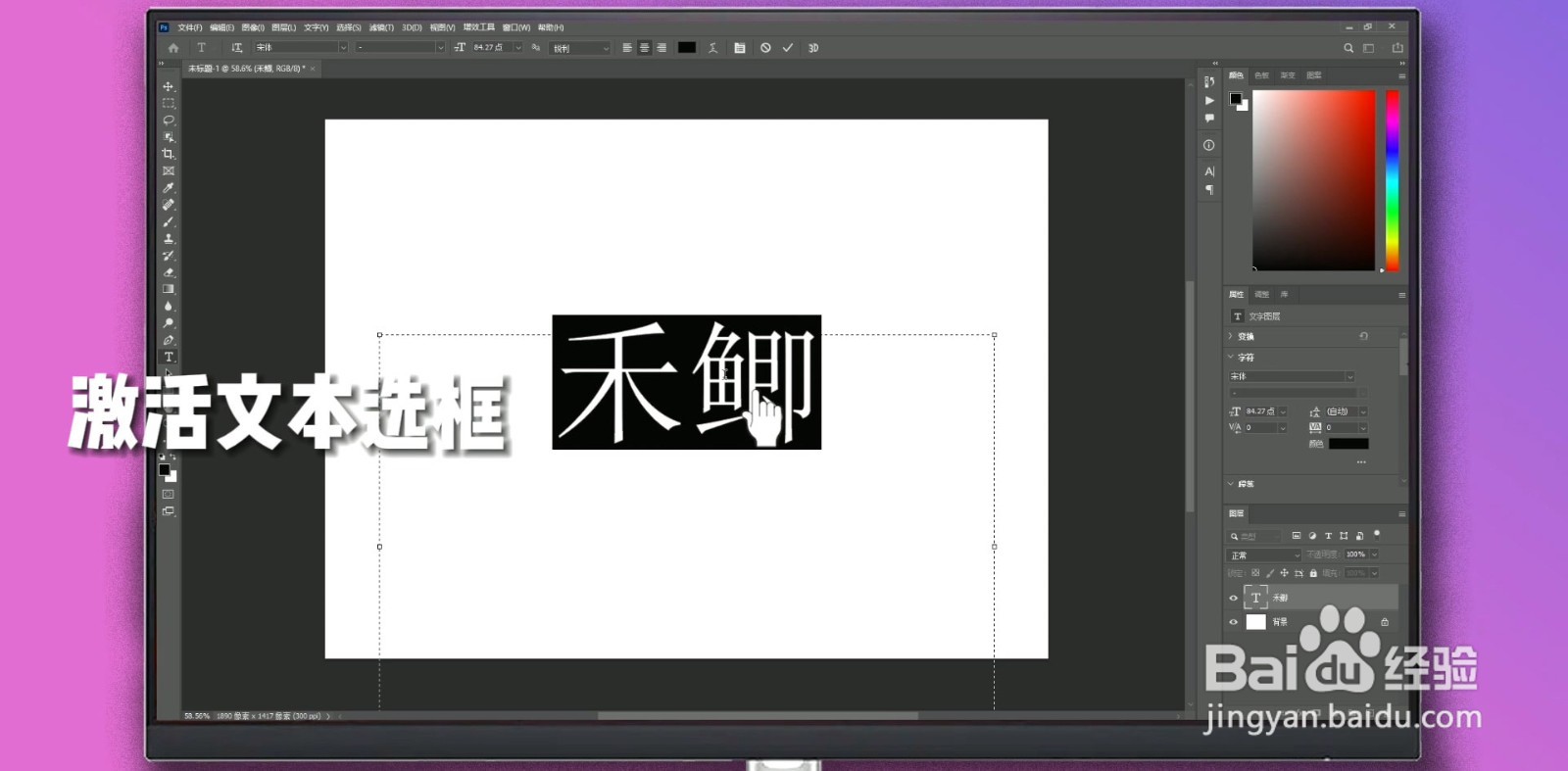
2、选中文字选中需要修改粗细的文字。
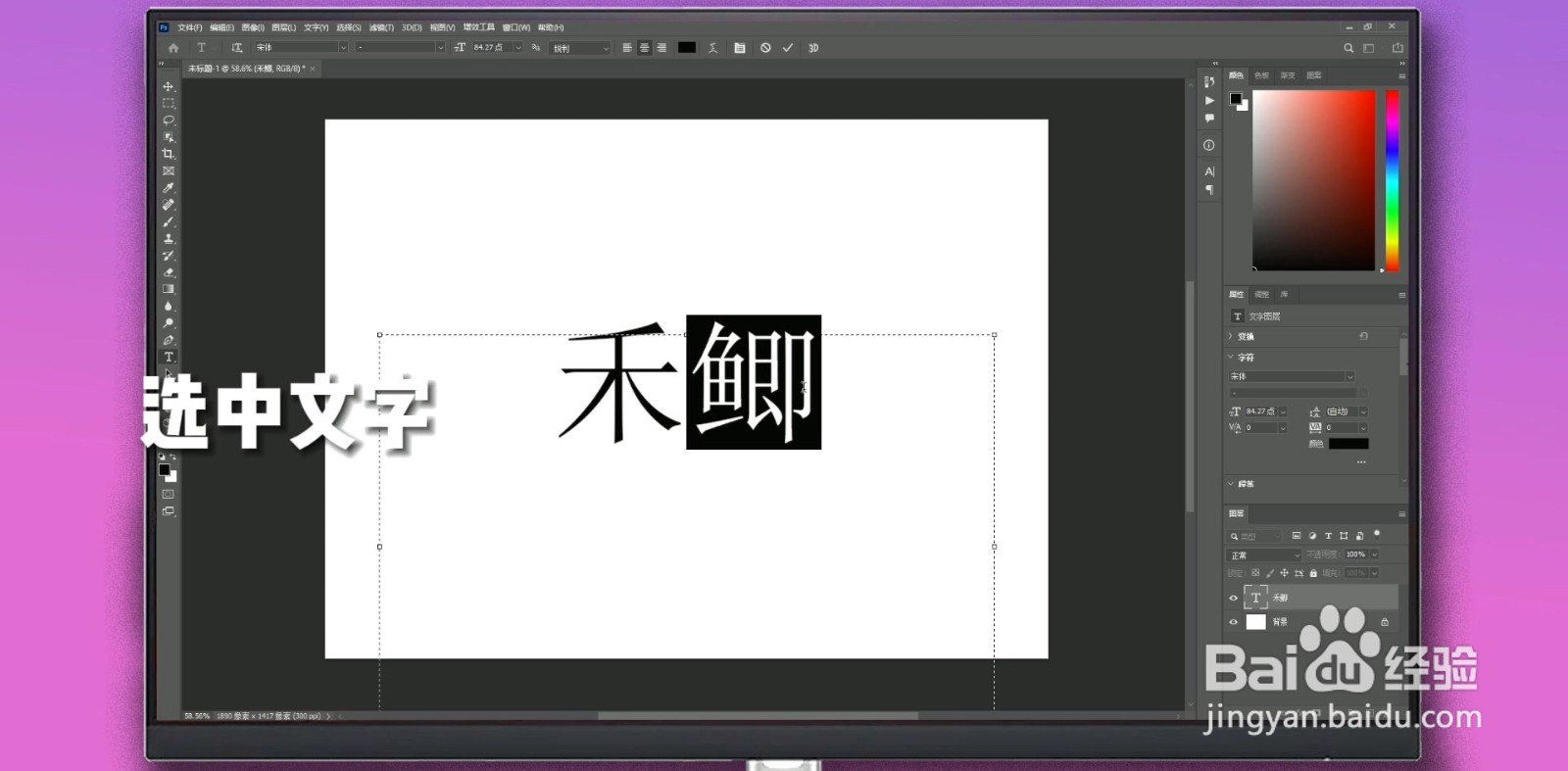
3、选择仿粗体点击鼠标右键弹出菜单,选择菜单中的仿粗体,点击选项栏的提交即可。

字符面板加粗
1、激活文本选框第二种是使用字符面板加粗文字,同样在工作区双击文字区域,激活文本选框。

2、打开字符面板选中需要修改粗细的文字,点击面板栏的字符图标,或者使用快捷键“ctrl+T”激活字符面板。
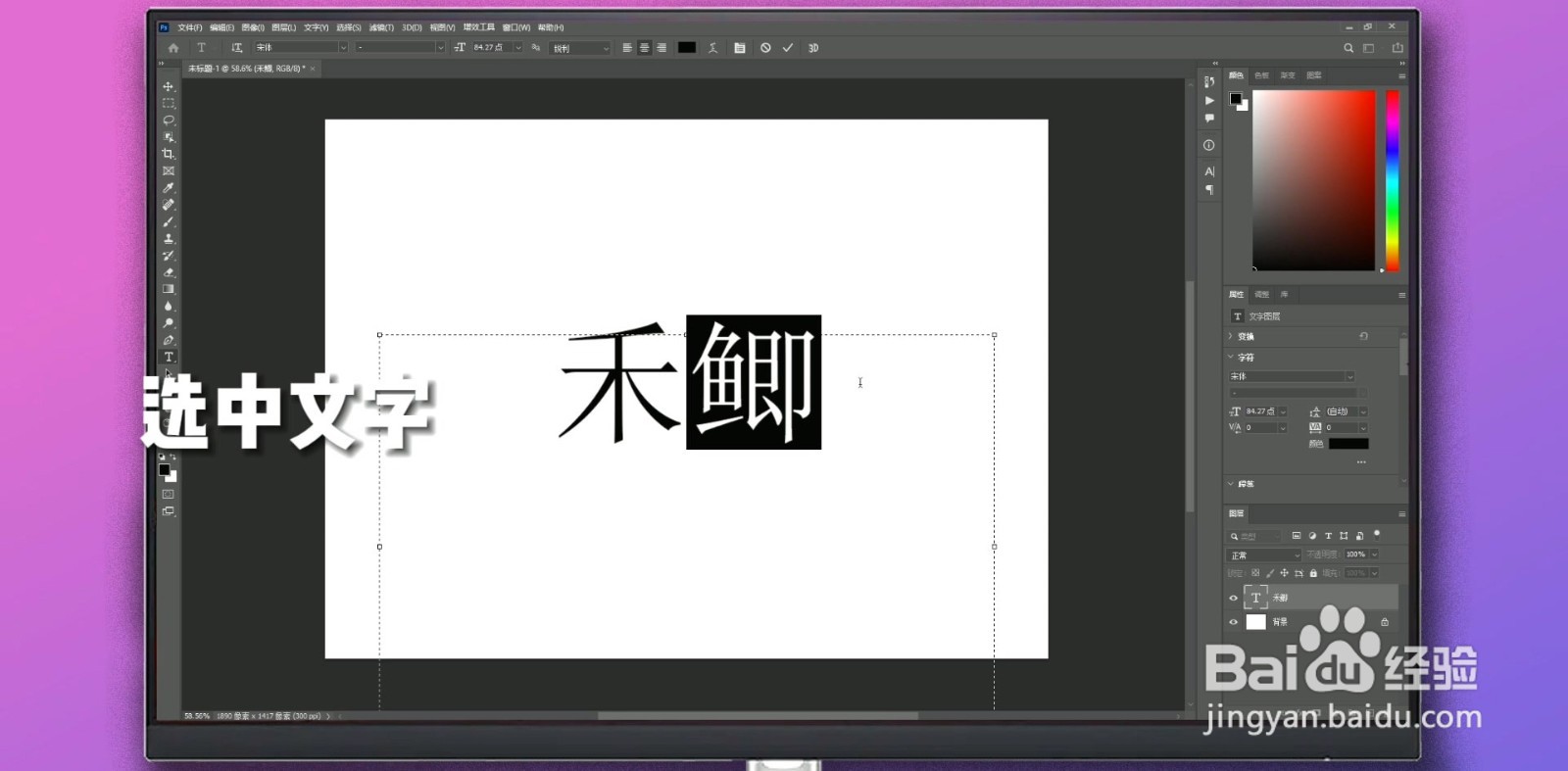
3、点击仿粗体点击字符面板里的字母T激活仿粗体,点击选项栏的提交即可。

设置描边
1、选中文字图层第三种是设置描边,选中需要修改的文字图层。

2、选择描边选项点击面板栏下方的fx,在弹出的菜单中选择描边选项。

3、设置为外部或居中在弹出的面板中,将描边的位置参数设置为外部或居中。

4、修改像素填入合适的像素,或者拖动滑块修改像素大小即可修改字体粗细,点击确定即可。

更改字体及样式
1、激活文本选框第四种是更改字体及样式。在工作区双击文字区域,激活文本选框。
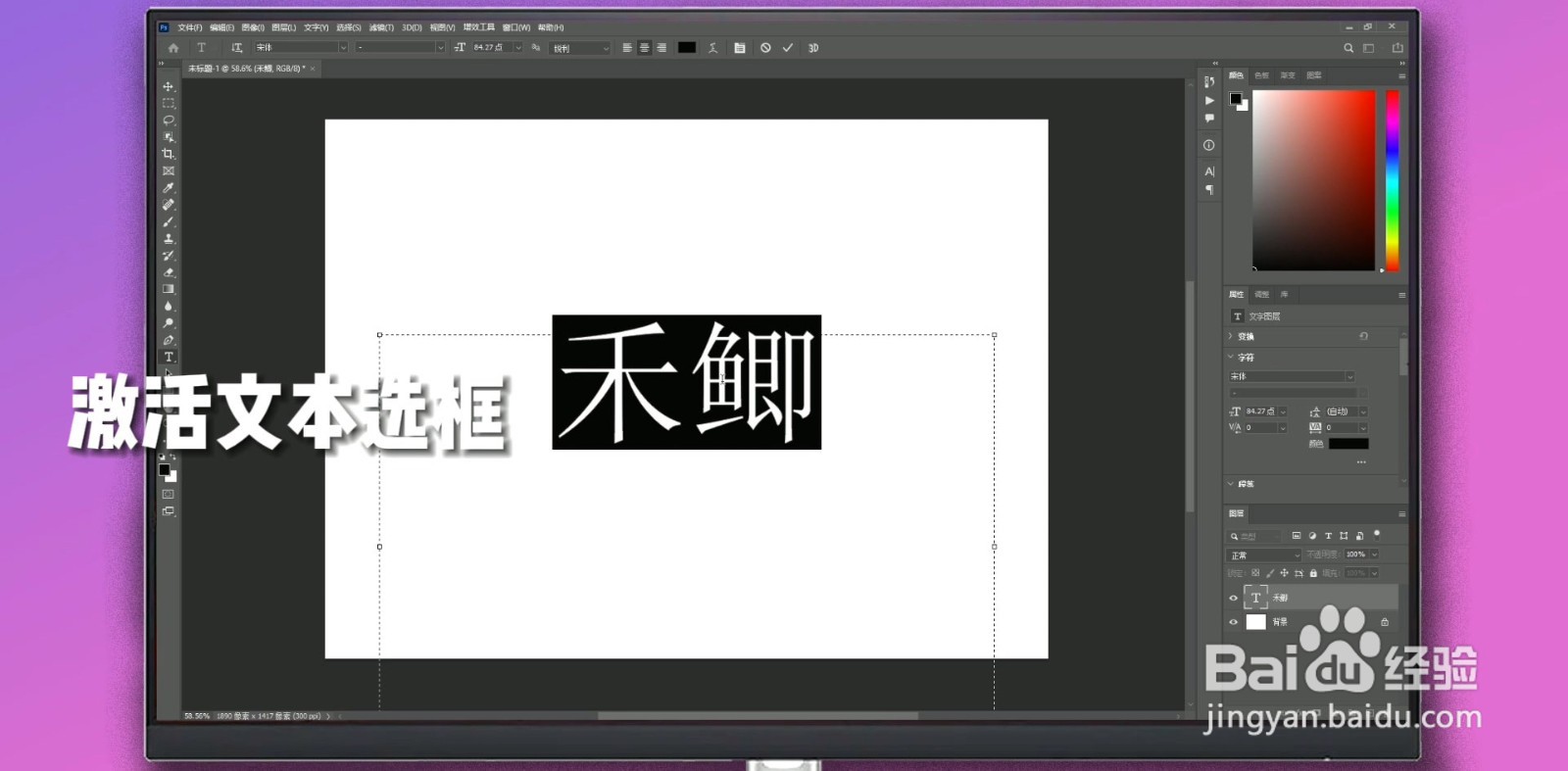
2、更换字体选中需要修改粗细的文字,点击选项栏里的字体下拉图标,修改字体为思源黑体,琥珀体,综艺体等较粗的字体。
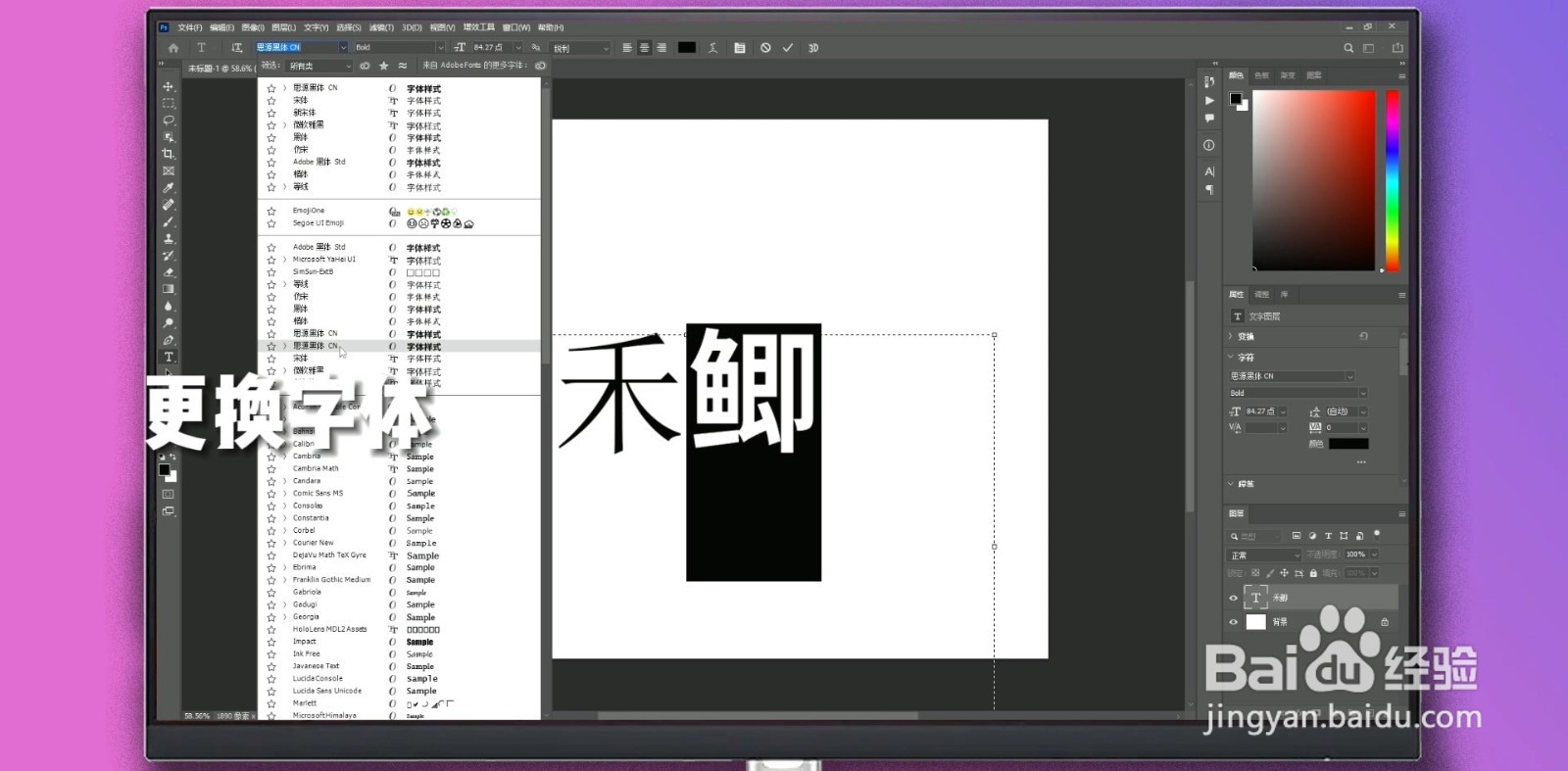
3、点击提交再结合后面的字体样式更改字体粗细,点击选项栏的提交即可。
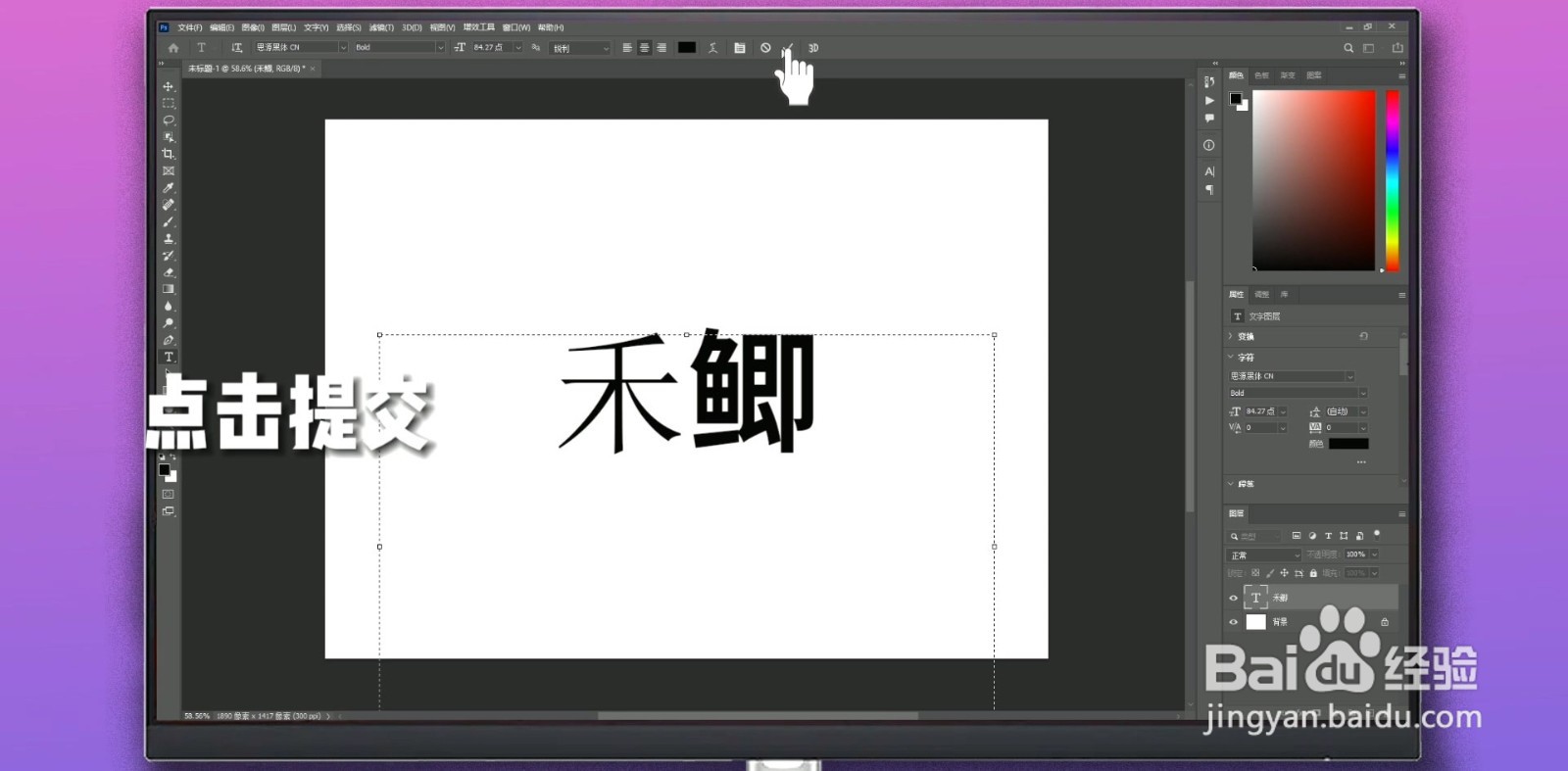
滤镜最小值
1、选中文字图层第五种是使用滤镜最小值。先点击选中文字图层。

2、转换智能对象点击鼠标右键,在菜单中选择转换为智能对象或栅格化文字。

3、点击最小值找到并点击菜单栏中的滤镜选项,在其子菜单中选择其它中的最小值。

4、设置半径像素在弹出的最小值面板中,设置合适的半径像素,点击确定即可。
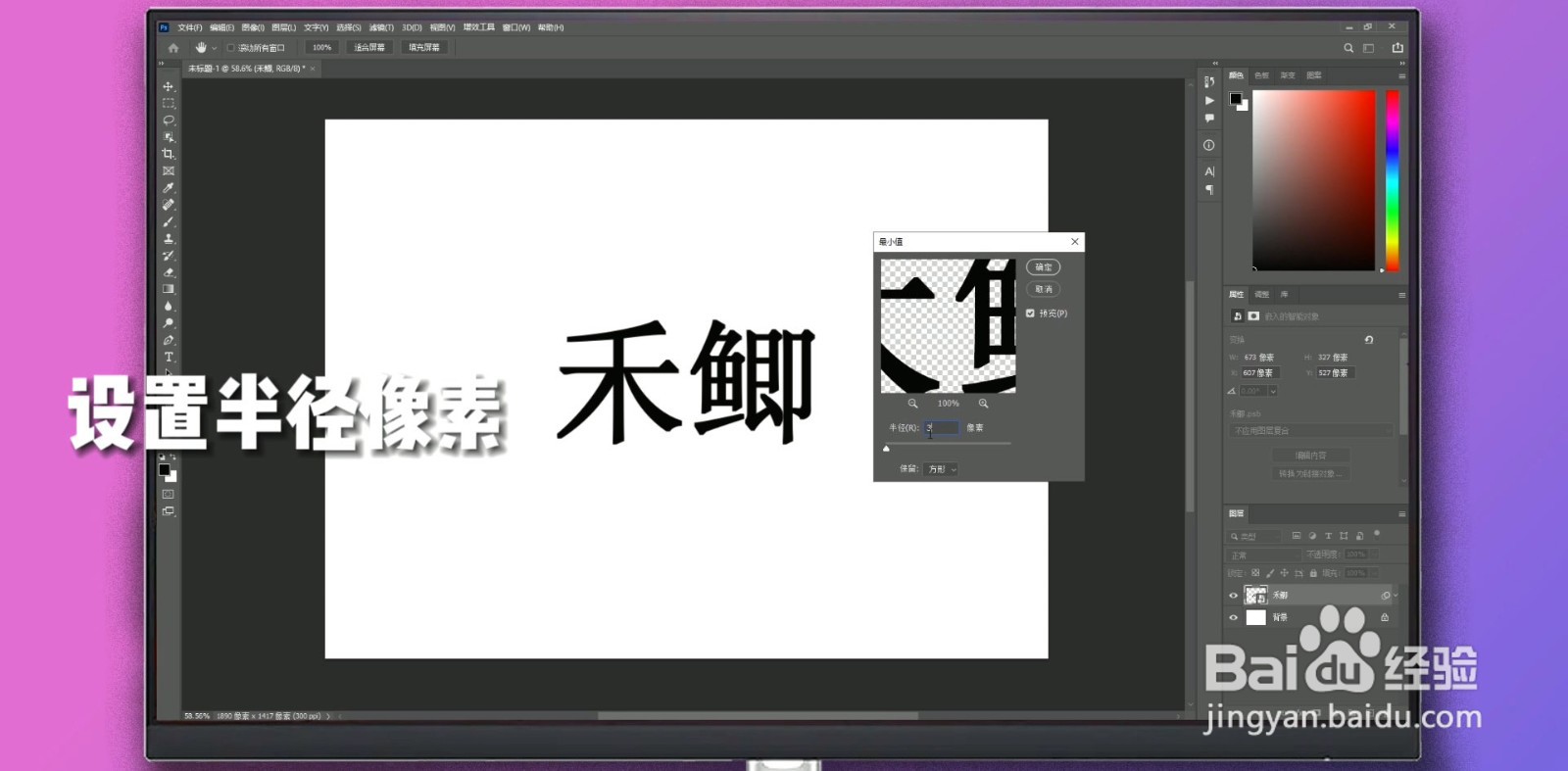
栅格化扩展边缘
1、选中文字图层第六种是栅格化扩展边缘。先点击选中文字图层。

2、栅格化文字点击鼠标右键,在菜单中选择栅格化文字。

3、激活选区按住ctrl 使用左键点击图层缩略图激活选区。

4、点击扩展找到并点击菜单栏中的选择选项,在其子菜单中选择修改中的扩展。

5、设置扩展量设置合适的扩展量,点击确定之后,选区将会扩大一定量。

6、填充前景色使用快捷键 alt+Delete 快速给选区填充相同前景色即可。
